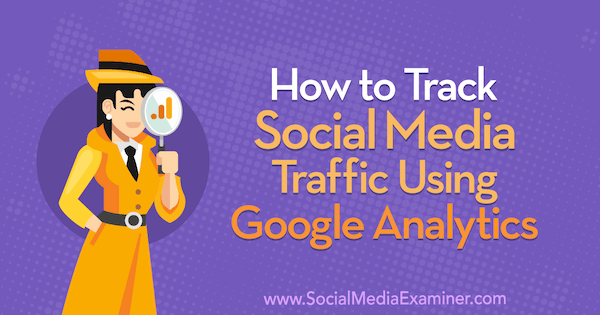Kako uporabljati LinkedIn Business Manager: vodnik za tržnike: preizkuševalec družbenih medijev
Linkedin / / August 16, 2022
Ali vaš marketing vključuje več ljudi ali skupin? Iščete način za skupno upravljanje več strani podjetja LinkedIn, oglasnih računov ali sredstev?
V tem članku se boste naučili, kako uporabljati LinkedIn Business Manager za dostop in delegiranje skupnega dela med ekipami.
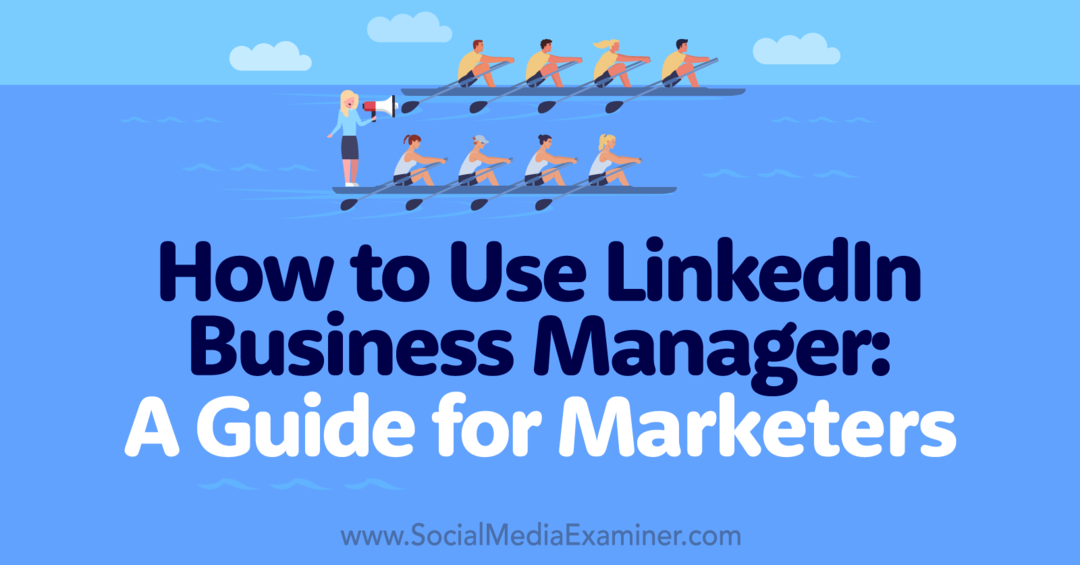
Kaj je LinkedIn Business Manager?
LinkedIn Business Manager je rešitev omrežja družbenih medijev za organiziranje sredstev podjetja. To je nadzorna plošča, ki vam omogoča upravljanje strani podjetja, oglasnih računov, ujemajočih se ciljnih skupin in dovoljenj računa.
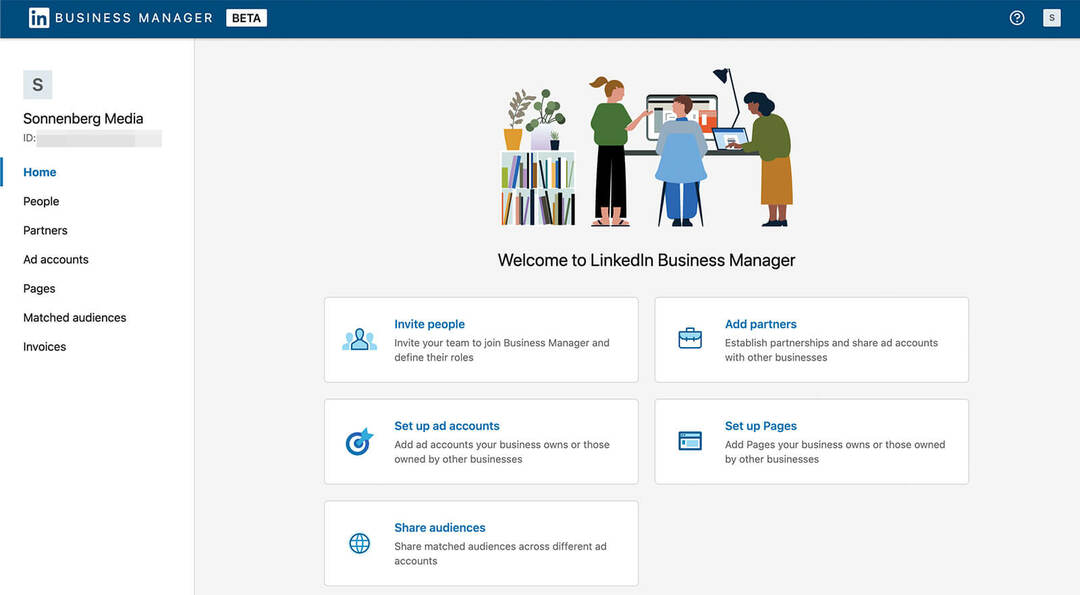
Po objavi nadzorne plošče junija 2022 je LinkedIn julija 2022 začel uvajati platformo Business Manager. Ker je začetna različica javna beta, omrežje aktivno preizkuša orodja in funkcije, kar pomeni, da se bo nadzorna plošča verjetno še naprej izboljševala in postajala bolj uporabna.
Kdaj preklopiti na LinkedIn Business Manager
Tehnično vam ni treba uporabljati LinkedIn Business Manager. Od julija 2022 lahko še vedno individualno upravljate sredstva svoje organizacije, tako da se prijavite v svoj članski profil in se pomaknete na stran podjetja ali oglasni račun.
Vendar obstaja veliko tehtnih razlogov, da čim prej začnete uporabljati platformo Business Manager. Dobro je, da zdaj začnete uporabljati Business Manager, če:
- Upravljajte več kot eno stran in upravljajte oglaševalske račune za svojo organizacijo. Če ima vaša organizacija na primer strani podjetja, predstavitvene strani in več oglasnih računov, jih lahko Business Manager organizira.
- Sodelujte z veliko ekipo ali veliko deležniki. Z Business Managerjem lahko preprosteje podelite dostop in upravljate dovoljenja – tako dosežete ravnotežje med ohranjanjem varnosti svojih računov in učinkovitim dodajanjem sodelavcev.
- Delite ciljne skupine med oglaševalskimi računi. Zgodovinsko gledano je bil postopek za skupno rabo in upravljanje ciljnih skupin, ki se ujemajo, nekoliko okoren. Z Business Managerjem lahko te ciljne skupine nemoteno delite med oglaševalskimi računi.
- Najemite agencije in izvajalce za organsko upravljanje družbenih medijev ali plačane kampanje. Business Manager vam omogoča dodajanje zunanjih partnerjev, da lahko učinkovito sodelujete.
Kako začeti uporabljati LinkedIn Business Manager
Poglobimo se v postopek namestitve za Business Manager. Pregledali bomo nekaj predlogov za pripravo vaše nastavitve Business Managerja, preden si podrobneje ogledamo potek dela.
#1: Določite skrbnika poslovnega upravitelja
Kot katera koli sodelovalna nadzorna plošča za družbene medije lahko tudi Business Manager postane okoren, če niste previdni. Če nihče ni odgovoren, so vsi odgovorni, kar lahko ogrozi varnost in učinkovitost. Razmislite o imenovanju vodje trženja (CMO) vaše organizacije ali drugega visokega tržnika za vodilnega vodjo vašega podjetja.
#2: Načrtujte strukturo poslovnega vodje
Če delate za manjšo organizacijo z enostavno strukturo, vam ne bo treba preveč razmišljati o tem, kako nastaviti svojega Business Managerja. Namesto tega lahko preprosto dodate svoje strani in oglasne račune na eno samo nadzorno ploščo Business Manager.
Če pa delate za nacionalno ali globalno organizacijo z več enotami ali regijami, je za postavitev vašega Business Managerja potrebno nekaj načrtovanja. Razmislite o pregledu nastavitve Meta Business Suite vaše organizacije kot vodniku, katero pot izbrati.
Če želite uskladiti vsa sredstva vaše organizacije in jih upravljati z ene nadzorne plošče, ustvarite enotnega poslovnega upravitelja. Ali pa, da dodate dodatno varnost, razdelite sredstva vaše organizacije na ločene poslovne upravitelje po enotah ali regijah.
Če se odločite za ustvarjanje več vodij podjetij, boste lahko preprosto krmarili med njimi. Kliknite ikono profila v zgornjem desnem kotu, da vidite celoten seznam razpoložljivih vodij podjetij. Nato izberite Business Managerja, ki ga želite uporabiti.
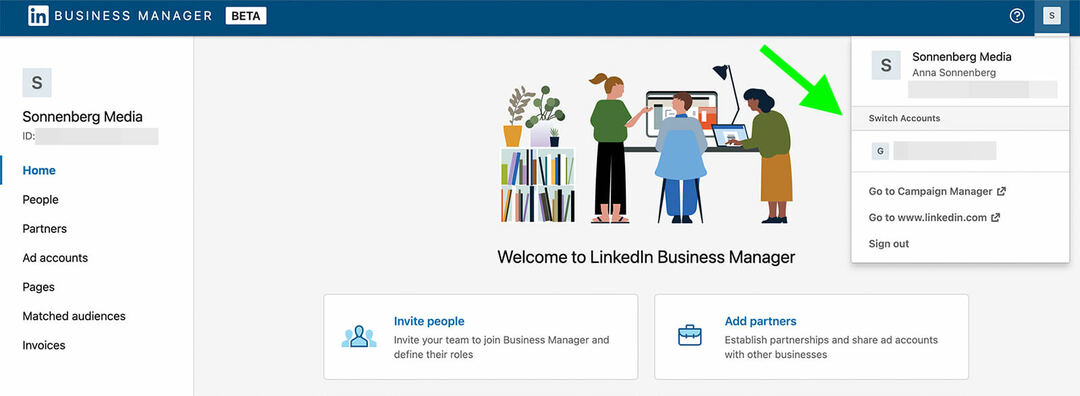
#3: Ustvarite poslovnega upravitelja
Ko se odločite za skrbnika in začrtate strukturo, ste pripravljeni ustvariti poslovnega upravitelja. Za začetek pojdite na Stran za ustvarjanje Business Managerja in vnesite e-poštni naslov, ki ga želite povezati z nadzorno ploščo. Za ta namen je najbolje uporabiti službeni e-poštni naslov in ni nujno, da se ujema z e-poštnim naslovom, ki ga uporabljate za osebno prijavo v LinkedIn.
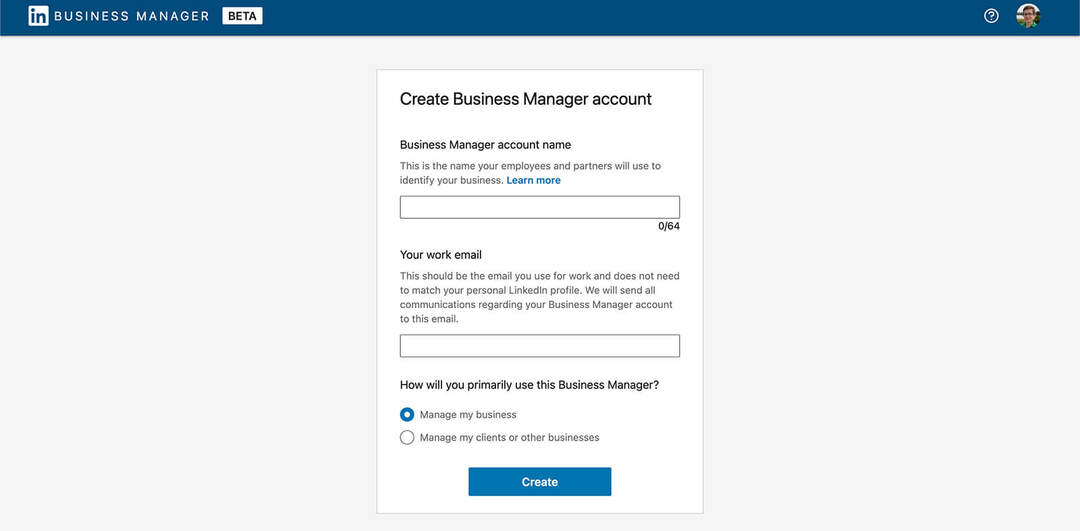
Nato poimenujte vodjo podjetja. Če ustvarjate eno nadzorno ploščo za organizacijo, je običajno najbolje, da uporabite ime svojega podjetja. Če nameravate ustvariti več nadzornih plošč za različne enote ali regije, uporabite dosledno strukturo poimenovanja. Spet lahko uporabite svoj Meta Business Suite za navdih.
Vaš vodnik v prihodnost poslovanja

Renesansa Web3 odpira nove priložnosti za podjetnike, ustvarjalce in tržnike, ki so pripravljeni sprejeti spremembe. Toda komu lahko zaupate?
Predstavljamo kripto poslovno konferenco; vrhunski dogodek za vsakogar, ki se želi naučiti, kako uporabiti Web3 za svoje podjetje.
Pridružite se nam v sončnem San Diegu v Kaliforniji na prvi kripto konferenci za poslovne pionirje... ne za piflarje financ in tehnologije. Od preizkušenih inovatorjev boste prejeli uporabne ideje za gradnjo podjetij – brez tehnološkega žargona.
ZAHTEVAJTE SVOJ SEDEŽUpoštevajte, da bodo vsi sodelavci ali poslovni partnerji, ki jih dodate, videli ime vodje podjetja. Da bi jim pomagali pri učinkovitem prepoznavanju vaše nadzorne plošče, uporabite preprosto ime, ki bo verjetno všeč vsem vpletenim.
Preden kliknete Ustvari, morate navesti tudi glavni namen nadzorne plošče. Izberite možnost, ki najbolje predstavlja vašo načrtovano uporabo: upravljanje lastnih ali strankinih poslovnih sredstev.
#4: Povabite člane ekipe
Preden začnete dodajati strani in račune v svoj Business Manager, je dobro, da povabite svojo ekipo. Če želite dodati druge, kliknite gumb Povabi osebe v zgornjem desnem kotu in vnesite njihov službeni e-poštni naslov.
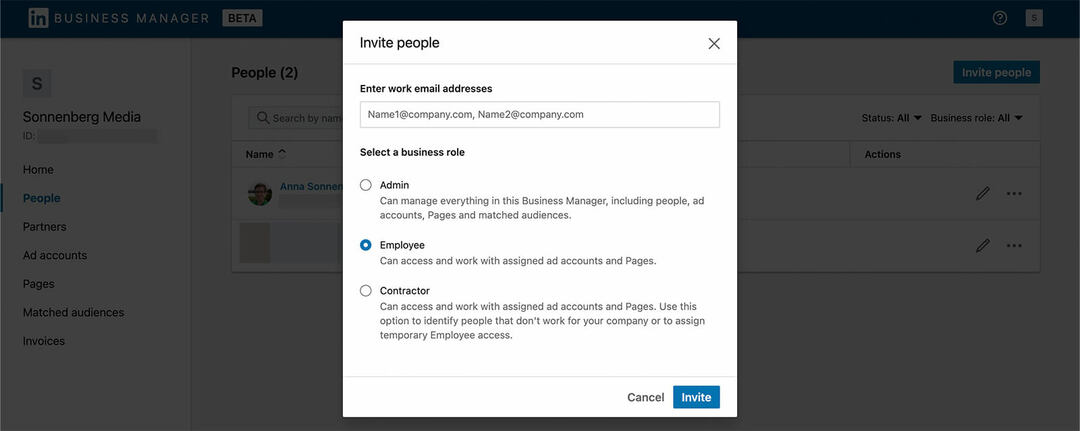
Tudi če bo ena oseba prevzela odgovornost za upravljanje nadzorne plošče, načrtujte imenovanje vsaj dveh oseb s skrbniškim dostopom. Tako lahko vaša ekipa vedno uporablja Business Manager vaše organizacije, tudi če ima eden od vas težave z dostopom.
Nato dodelite ustrezne vloge drugim članom ekipe. V večini primerov bi morali notranji zaposleni dobiti dostop zaposlenih, zunanji partnerji pa dostop izvajalcev. Ko povabite člane ekipe, lahko upravljate njihova povabila tako, da kliknete tri pike na desni strani njihovega imena.

Ko člani skupine sprejmejo vaše povabilo in se pridružijo vašemu poslovnemu upravitelju, lahko kadar koli moderirate njihovo vlogo. Pojdite na zavihek Ljudje in kliknite ikono svinčnika na desni strani katerega koli člana ekipe.
Od tam lahko dodate ali spremenite njihov naslov (samo v informativne namene) ali uporabite spustni meni za dodelitev druge poslovne vloge. Če morate na primer člana ekipe zamenjati iz vloge skrbnika v vlogo zaposlenega, je to pravi kraj za to. Spodaj bomo obravnavali dovoljenja za določene strani in oglaševalske račune.
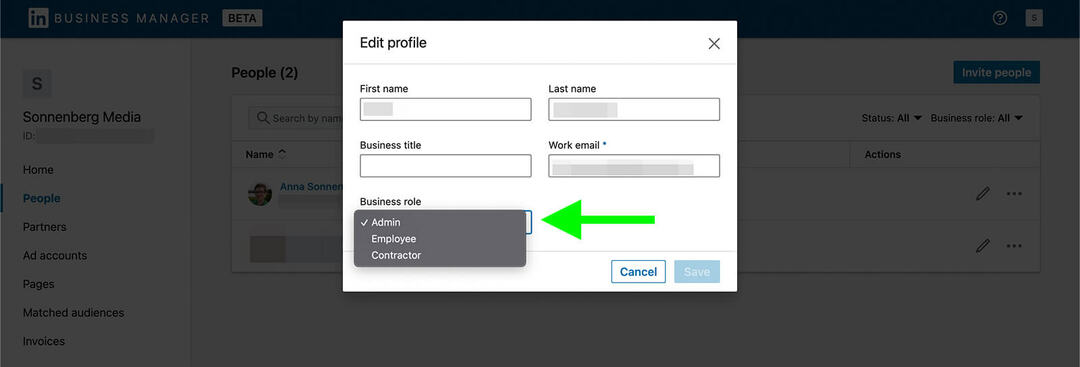
Se sprašujete, ali se res splača dodati vse svoje sodelavce v svoj Business Manager? Če imajo trenutno dovoljenje za upravljanje vaših strani LinkedIn ali oglasnih računov in morajo še naprej uporabljati ta sredstva, jih dodajte v svoj Business Manager.
Od julija 2022 je LinkedIn nakazal, da bodo člani še nekaj mesecev lahko upravljali sredstva podjetja prek svojih osebnih profilov. Toda ko se bo uporaba Business Manager povečala in se bo prehodno obdobje končalo, bodo morali upravljati vsa sredstva podjetja prek Business Managerja.
#5: Povežite strani z Business Managerjem
Nato dodajte sredstva vaše organizacije v svoj Business Manager. Pojdite na zavihek Strani in odprite spustni meni Dodaj stran. Če uporabljate Business Manager za upravljanje lastnih sredstev, izberite Dodaj stran.
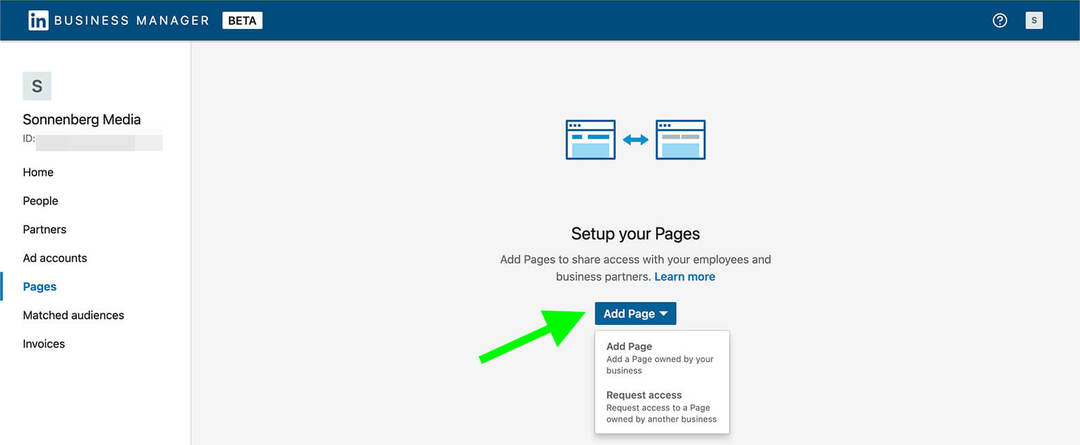
Nato poiščite stran svojega podjetja. Iščete lahko po imenu ali vnesete URL svoje strani. Upoštevajte, da premik strani v Business Manager pomeni, da boste morali v prihodnje skrbnike upravljati z nadzorne plošče. Če se strinjate s pogoji, kliknite Dodaj.
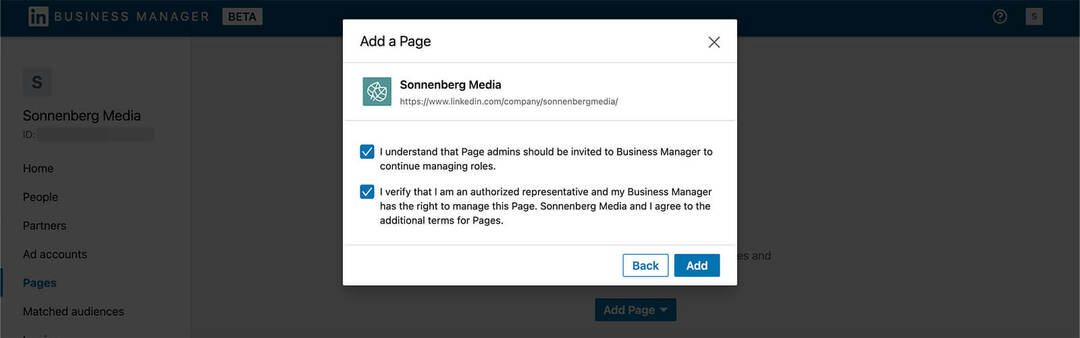
Upoštevajte, da lahko stran LinkedIn dodate samo, če je eden od njenih superskrbnikov že v vašem Business Managerju. Če ste na primer v svoj Business Manager povabili samo skrbnike vsebine strani, boste morali pred povezovanjem strani povabiti superskrbnika.
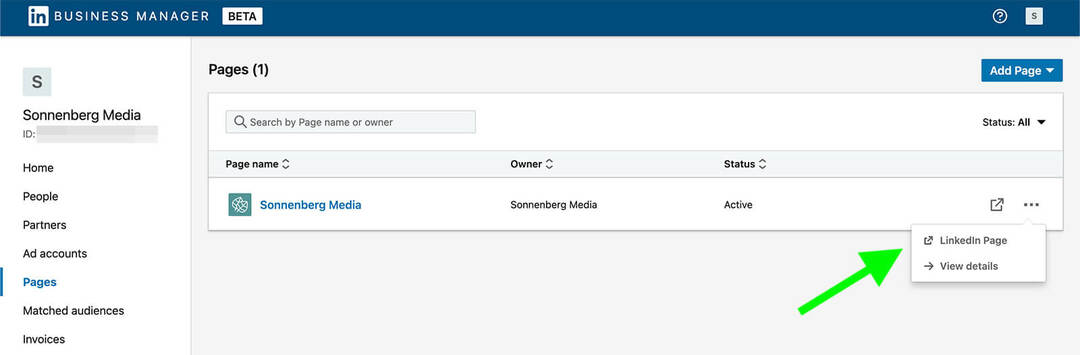
Ko povežete stran, bi morala biti navedena v vašem Business Managerju. Če si želite ogledati skrbnike, ki imajo dostop do nje, kliknite ime strani ali možnost Ogled podrobnosti, ki se prikaže po kliku treh pik. Vsi, ki že imajo dostop prek skrbniškega vmesnika strani, bi morali biti samodejno navedeni tukaj.
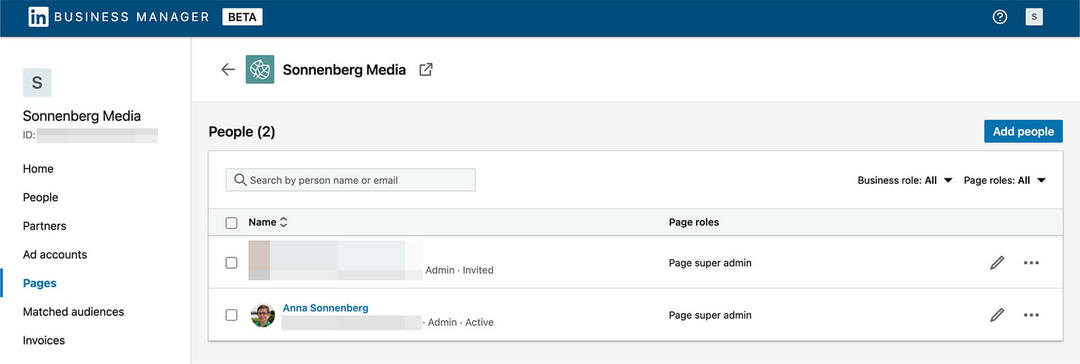
Za upravljanje strani kliknite povezavo LinkedIn Page. Preusmerjeni boste na standardni vmesnik za upravljanje strani, kjer lahko ustvarjate objave, pišete članke in pregledujete analitiko. Od julija 2022 se potek dela za ustvarjanje vsebine podjetja in pregledovanje rezultatov ni spremenil.
#6: Dodajte račune za oglase v Business Manager
Postopek povezovanja oglasnih računov z Business Managerjem je podoben. Pojdite na zavihek Oglasni računi v Business Managerju in kliknite gumb Dodaj račune, da si ogledate spustni meni.
Zagotovite si strokovno usposabljanje za trženje družbenih medijev pri profesionalcih

Želite biti pred konkurenco in se naučiti diverzificirati svojo strategijo socialnega trženja?
Učite se od najbolj zaupanja vrednih strokovnjakov v panogi, pogovarjajte se z drugimi pametnimi tržniki in dvignite svoje trženje na višjo raven med tem 3-dnevnim dogodkom v sončnem San Diegu v Kaliforniji.
KLIKNITE ZA VEČ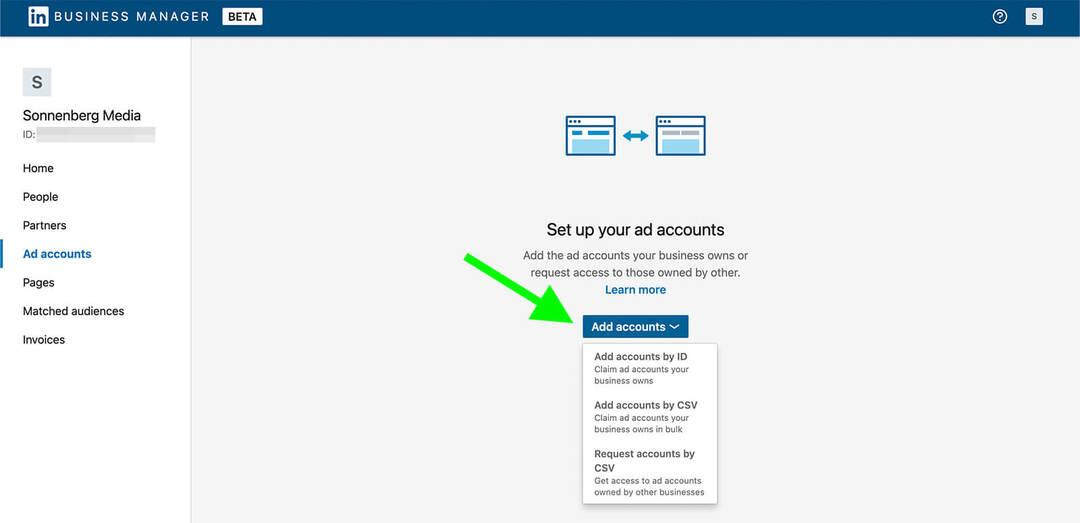
Če morate dodati le nekaj oglaševalskih računov, je vnos ID-ja najučinkovitejša možnost. Če pa morate povezati več kot nekaj, namesto tega uporabite možnost Dodajanje računov s CSV.
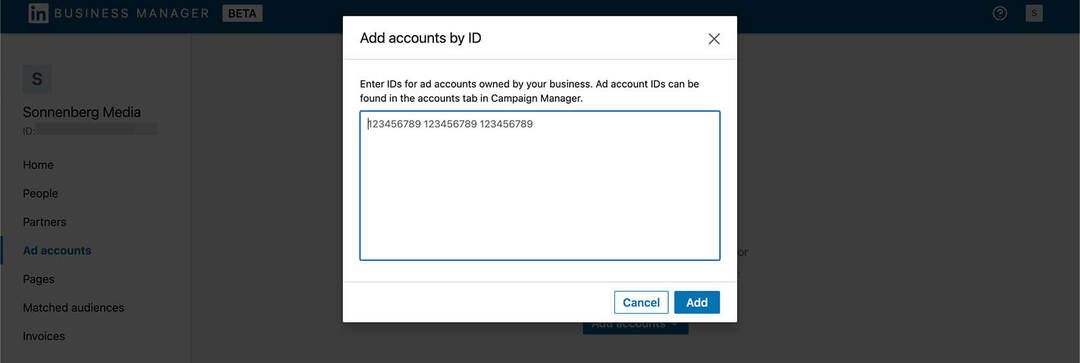
Ko bo vaša zahteva odobrena, boste videli račun naveden v vašem Business Managerju. Če želite preveriti njegov status in dodati člane ekipe, kliknite tri pike na desni in izberite Ogled podrobnosti. Podobno kot pri straneh bi morali biti vsi, ki so že imeli dostop do vašega oglaševalskega računa, samodejno navedeni v Business Managerju.
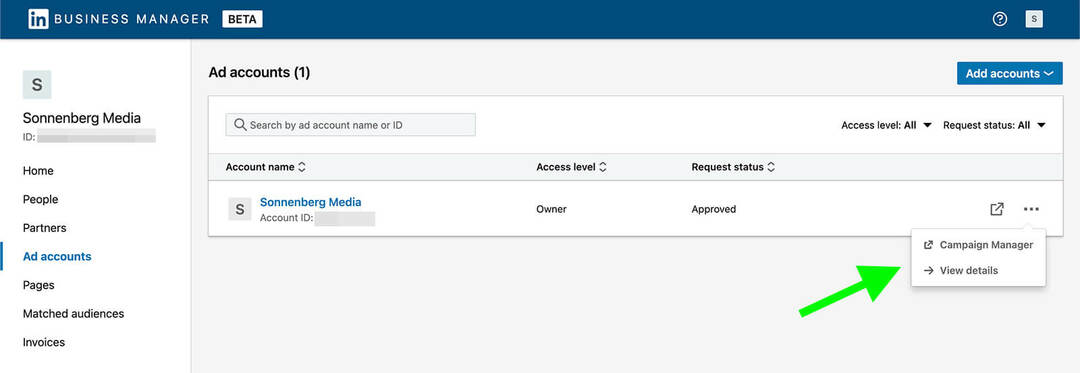
Če želite urediti vlogo člana ekipe, kliknite ikono svinčnika na desni strani njegovega imena. Nato izberite novo vlogo in kliknite gumb Posodobi.
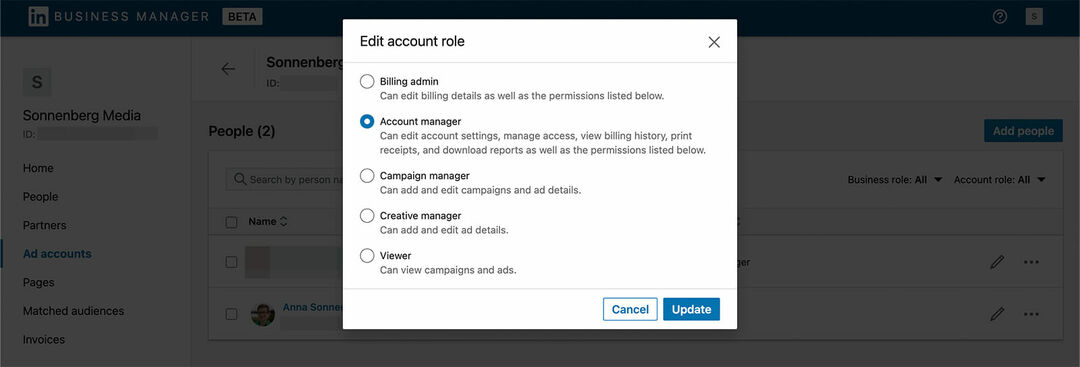
Če želite dodati več računov, kliknite levo puščico, da se vrnete na glavno kartico Ad Accounts. Nato kliknite gumb Dodaj račune v zgornjem desnem kotu in izberite, kako želite povezati svoja sredstva.
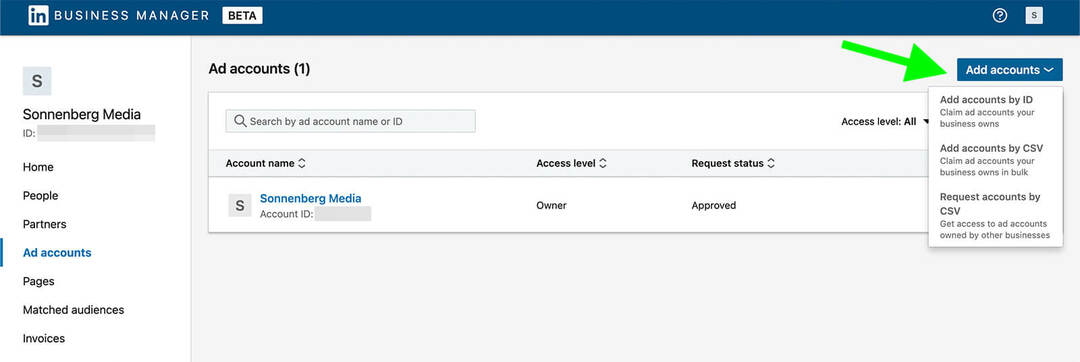
Kateri koli račun lahko odprete tudi na glavnem zavihku Ad Accounts. Kliknite tri pike na desni strani računa in izberite Campaign Manager. Podobno kot na straneh LinkedIn se vmesnik za uporabo računov za oglase ni spremenil. Čeprav lahko upravljate dostop v Business Managerju, boste še vedno ustvarjali in analizirali oglase v Campaign Managerju.
#7: Delite ujemajoče se ciljne skupine v Business Managerju
Ko povežete oglaševalske račune s svojim Business Managerjem, se vse ujemajoče se ciljne skupine samodejno prenesejo. Če si jih želite ogledati, pojdite na zavihek Ujemanje ciljnih skupin. Za ogled podrobnosti lahko odprete katero koli ujemajočo se ciljno skupino.
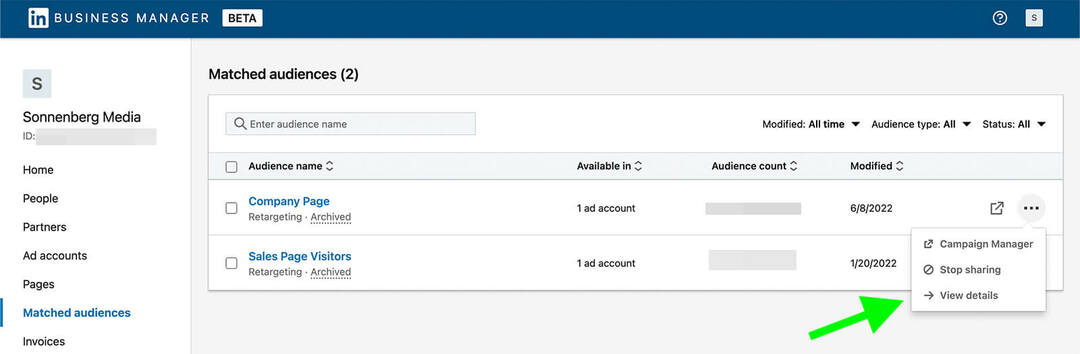
Če ga želite dati v skupno rabo, potrdite polje na levi strani ciljne skupine, ki se ujema, in kliknite gumb Skupna raba občinstva v zgornjem desnem kotu. Nato izberite oglasni račun, s katerim želite deliti občinstvo, in kliknite gumb Skupna raba.
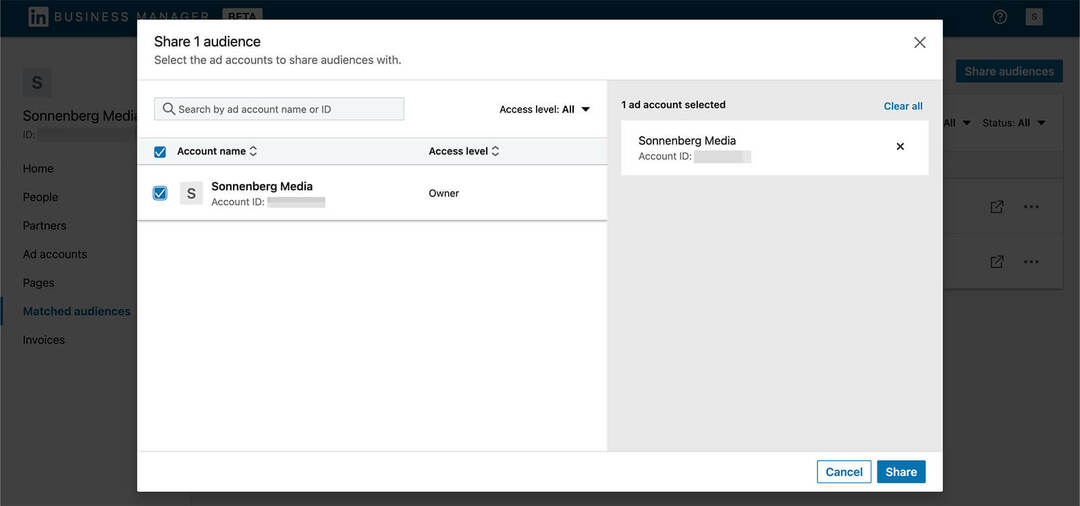
Prav tako lahko kliknete, da odprete katero koli ujemajočo se ciljno skupino neposredno v upravitelju oglaševalskih akcij. Od tam lahko uredite obstoječe ciljne skupine ali ustvarite nove. Upoštevajte, da bodo vse nove ujemajoče se ciljne skupine, ki jih ustvarite v povezanem oglasnem računu, samodejno prikazane v Business Managerju.
#8: Upravljajte člane ekipe v Business Managerju
Ko člani skupine sprejmejo vaše povabilo, da se pridružijo vašemu poslovnemu upravitelju, lahko upravljate njihove profile, vloge in status. Za upravljanje članov skupine pojdite na zavihek Ljudje.
Če želite videti, katera sredstva lahko član ekipe upravlja, kliknite tri pike na desni strani njegovega imena in izberite Ogled podrobnosti. Nato preklapljajte med karticama Strani in Oglasni računi, da vidite, do katerih sredstev lahko dostopajo.
Če kliknete tri pike na desni strani katere koli strani ali oglaševalskega računa, si lahko ogledate več možnosti upravljanja. Na primer, lahko odstranite dostop do sredstev ali spremenite dovoljenja.
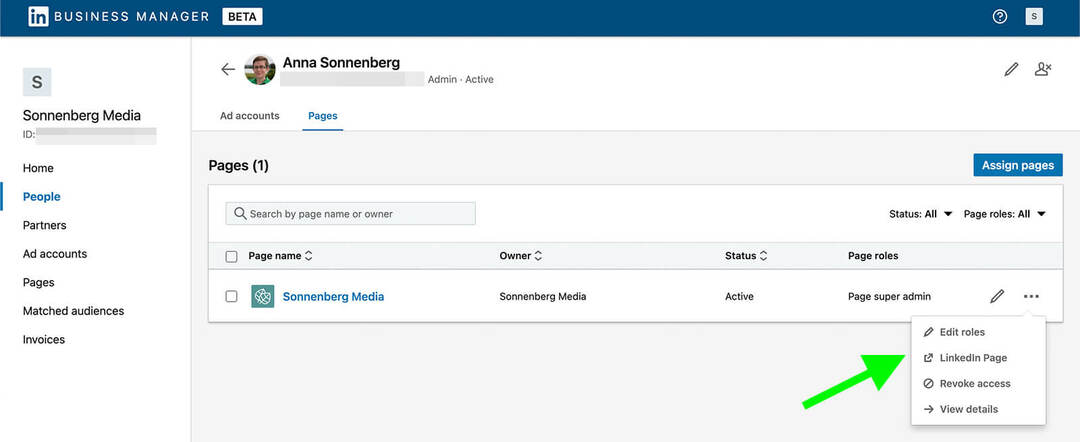
Člana skupine lahko povabite k upravljanju več strani neposredno z zavihka Ljudje v Business Managerju. Oglejte si katerega koli člana ekipe in kliknite gumb Dodeli strani v zgornjem desnem kotu. Videli boste seznam vseh razpoložljivih strani, ki jih lahko dodelite.
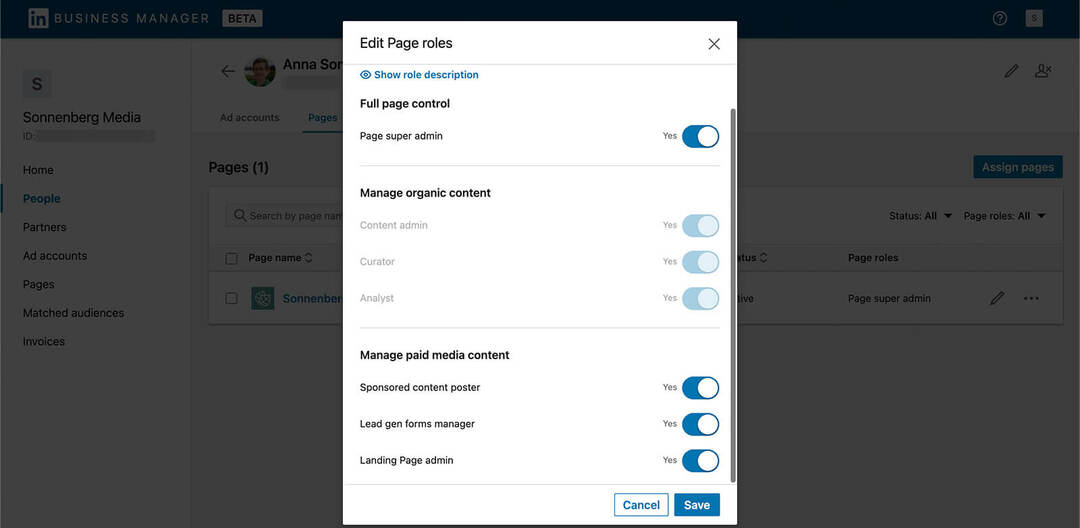
Če želite namesto tega odstraniti njihov dostop do strani, kliknite tri pike na desni strani njihovega imena in izberite Prekliči dostop. Člane ekipe lahko tudi odstranite z zavihka Strani. Izberite katero koli stran podjetja, kliknite tri pike desno od njegovega imena in izberite Odstrani.
#9: Sodelujte z zunanjimi partnerji in zainteresiranimi stranmi v Business Managerju
Poleg članov ekipe Business Manager podpira tudi zunanje partnerje. Z zgornjim potekom dela lahko povabite posamezne svetovalce ali samostojne podjetnike. Če pa nameravate najeti agencijo z več zaposlenimi ali če želite varnejšo možnost za sodelovanje z zunanjimi izvajalci, so partnerstva prava pot.
Preden začnete dodajati partnerje ali zahtevati od sodelavcev, da dodajo vašo ekipo, se prepričajte, da so vsi na isti strani. Ker je Business Manager novo orodje, vaši poslovni partnerji morda še niso prešli na njegovo uporabo.
Samo en poslovni vodja je lahko lastnik oglaševalskega računa ali strani podjetja. To pomeni, da bi ga morala organizacija, ki ga ima v lasti, najprej premakniti v svoj Business Manager in nato k dostopu do njega povabiti zunanje partnerje.
Nato lahko kateri koli poslovni vodja začne partnerstvo. Vse, kar potrebujete za vzpostavitev partnerstva, je ID poslovnega upravitelja druge organizacije. Pojdite na zavihek Partnerji v svojem Business Managerju, dodajte ID njihovega Business Managerja in kliknite Dodaj partnerja.
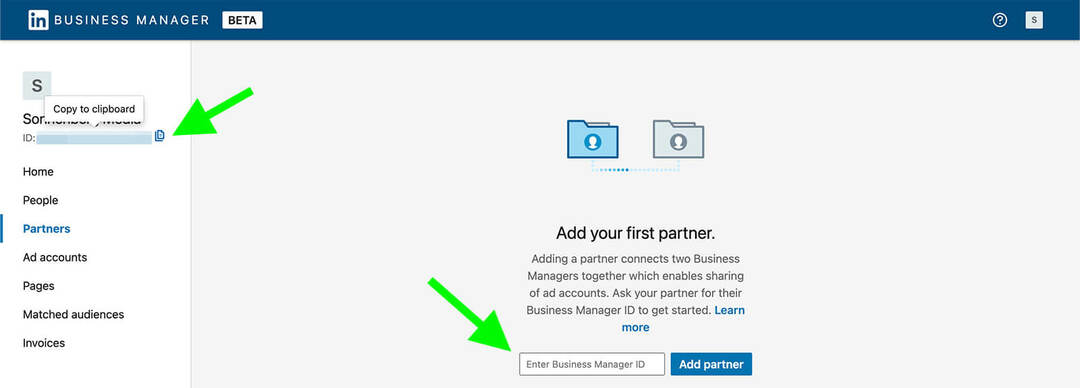
Ko dodate partnerja, lahko na zavihku Partnerji vidite drugega poslovnega upravitelja. Kliknite katerega koli partnerja, da si ogledate sredstva, ki ste jih dali v skupno rabo. Zanimivo je, da partnerstvo Business Manager ustvari dvosmerno povezavo, ki obema organizacijama omogoča dodajanje sredstev.
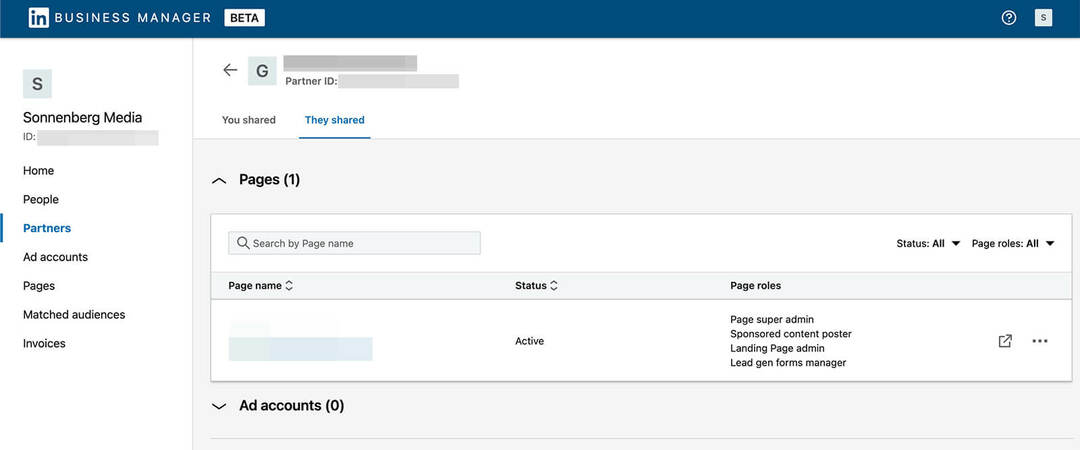
Krmarite lahko med zavihkoma Vi ste delili in Oni so delili, da upravljate vsa sredstva, ki sta si jih delila vodja podjetja. Na zavihku You Shared lahko uporabite gumbe na desni strani zaslona, da izberete strani in račune oglasov za skupno rabo.
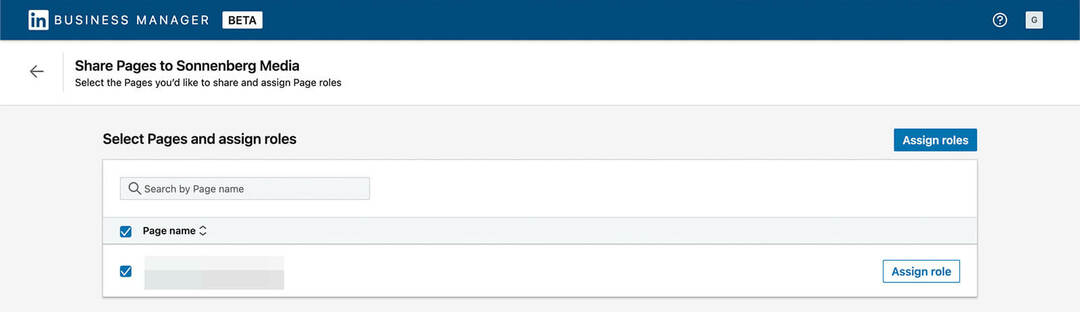
Ko delite dostop, boste videli poziv, da partnerski organizaciji dodelite ustrezno raven dostopa. Partnerju lahko na primer dovolite popoln nadzor nad stranjo, kar pomeni, da imajo lahko njihovi zaposleni super skrbniški dostop.
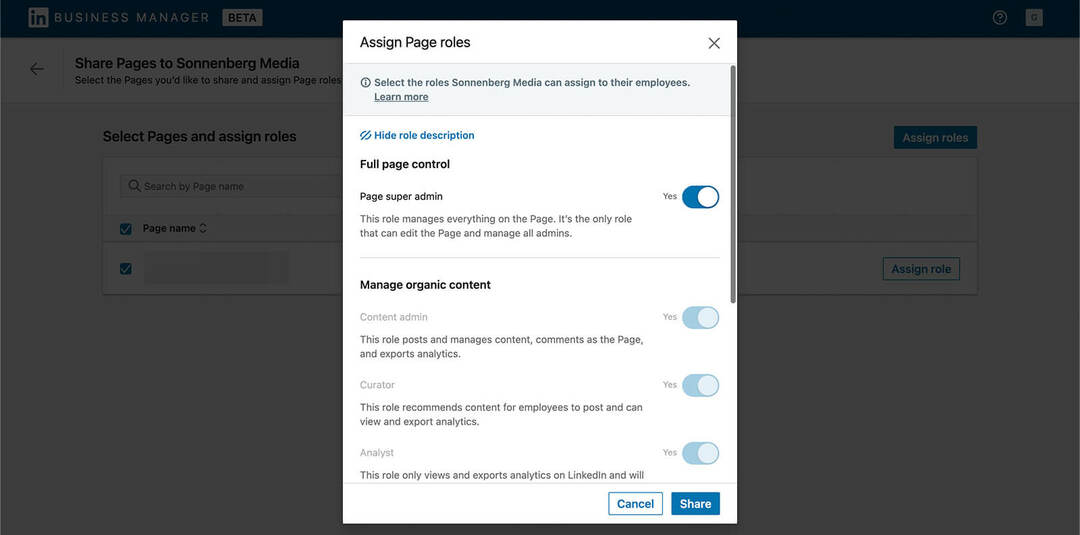
Ko ima vaš partner dostop do vašega oglaševalskega računa ali strani, lahko upravlja dostop prek zavihka Partnerji. Od tam lahko dodelijo vloge svojim članom ekipe in kliknejo za upravljanje sredstev v Campaign Managerju ali LinkedInu.
Zaključek
Javna beta različica LinkedIn Business Managerja ponuja učinkovito upravljanje računa, brezhibno sodelovanje in varno skupno rabo računa. Ker platforma še naprej uvaja načrtovane funkcije, kot sta zaračunavanje in poročanje med računi, bo verjetno postala še uporabnejše orodje za tržnike družbenih medijev.
Vas zanimajo NFT-ji, DAO-ji in Web3?
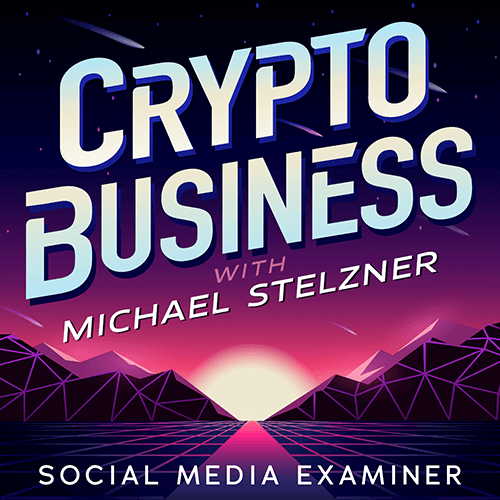
Spremljajte podcast Crypto Business, če želite izvedeti, kako bodo NFT, socialni žetoni, DAO (in še veliko več) vplivali na vaše poslovanje v bližnji prihodnosti.
Gostitelj Michael Stelzner vsak petek intervjuva vodilne strokovnjake iz industrije o tem, kaj trenutno deluje v Web3 in kaj lahko pričakujete v prihodnosti, tako da lahko svoje podjetje pripravite na premik, tudi če ste totalni novinec.
SPREMLJAJTE ODDAJO